Canon数码相机EOS 100D管理相机中的图像(创建文件夹/将文件编号)(EOS 100D)
- 创建和选择要保存图像的文件夹
- 文件编号方法
 ]: 设置设置页 1 <
]: 设置设置页 1 <  >:设置按钮 <
>:设置按钮 < 
 ><
>< 
 >:十字键。 创建和选择要保存图像的文件夹 要创建或选择要保存到的文件夹,请遵循以下步骤: 1. 将相机的电源开关置于
>:十字键。 创建和选择要保存图像的文件夹 要创建或选择要保存到的文件夹,请遵循以下步骤: 1. 将相机的电源开关置于 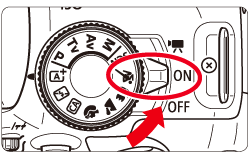 2. 按下
2. 按下 - 以“100CANON”为例,文件夹名以三位数(文件夹编号)开头,之后为五个字母数字字符。
- 一个文件夹中最多可以容纳 9999 个图像(文件编号 0001 – 9999)。当文件夹已满时,会自动创建一个文件夹编号高一位的新文件夹。
- 此外,如果执行手动重设(手动将文件编号重设为 0001),会自动创建一个新文件夹。
- 能创建编号为 100 到 999 的文件夹。
- 在存储卡在屏幕上打开的情况下,创建一个名为“DCIM”的新文件夹。
- 打开该 DCIM 文件夹并且创建所需的任意数目的文件夹,以便保存和组织您的图像。
- 文件夹名必须符合“100ABC_D”格式。前三位数字是从 100 到 999 的文件夹编号。接下来的五个字符可以是从 A 到 Z 的大写和小写字母、数字。
- 不能使用下划线“_”和空格。
- 此外请注意,两个文件夹名称不能使用相同的三位数文件夹编号(例如“100ABC_D”和“100W_XYZ”),即使每个名称中的其他五个字符不同,因为相机无法识别这些文件夹。
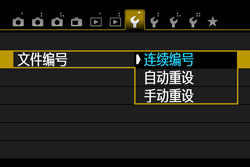
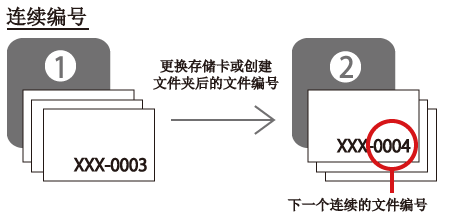
| 目的 | 说明 | 备注 | 甚至在更换存储卡或创建文件夹之后,文件也会继续按顺序编号。 即使在更换存储卡或创建新文件夹后,文件也会继续按顺序编号直至 9999。这便于将多个存储卡或文件夹中编号在 0001 和 9999 之间的图像存入个人计算机的同一个文件夹。 如果更换的存储卡或现有文件夹中含有以前录制的图像,新图像的文件编号可能会继续从存储卡或文件夹中现有图像的文件编号之后开始。如果要使用连续文件编号,应每次使用新格式化的存储卡。
|---|
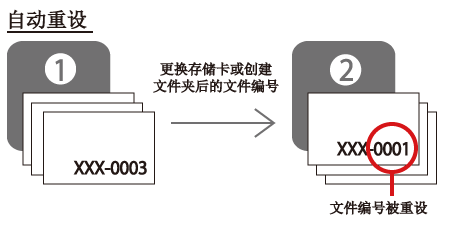
| 目的 | 说明 | 备注 | 每次更换存储卡或创建新文件夹后,文件编号都从 0001 重新开始。 当更换存储卡或创建文件夹时,保存的新图像的文件编号从 0001 重新开始。这样便于按照存储卡或文件夹管理图像。 如果更换的存储卡或现有文件夹中含有以前录制的图像,新图像的文件编号可能会继续从存储卡或文件夹中现有图像的文件编号之后开始。如果想要从文件编号 0001 开始保存图像,请每次使用新格式化的存储卡。
|---|
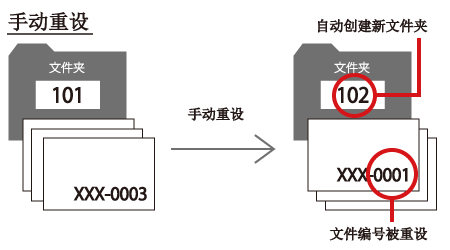
| 目的 | 说明 | 备注 | 用于将文件编号手动重设为 0001,或在新文件夹中从文件编号 0001 开始。 手动重设文件编号时,会自动创建一个新文件夹,并且存入该文件夹的图像的文件编号会从 0001 开始。如果您想将前一天拍摄的图像和当天拍摄的图像存入不同的文件夹,这样非常方便。 手动重设后,文件编号方法会返回 [连续编号] 或 [自动重设]。(不会出现手动重设确认屏幕。)
|---|
 ] 设置页下,选择 [文件编号],然后按下 <
] 设置页下,选择 [文件编号],然后按下 <  >。
>。 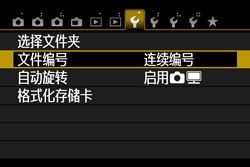 2. 参阅上述说明选择一项,然后按下 <
2. 参阅上述说明选择一项,然后按下 <  >。
>。 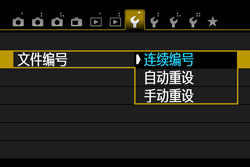 须知 如果编号为 999 的文件夹中包含的文件数目达到 9999,即使存储卡仍有存储空间,也无法进行拍摄。液晶监视器将显示消息提示您更换存储卡。请更换新的存储卡。 注释 在个人计算机上,对于 JPEG 和 RAW 图像,文件名将以“IMG_”开头。短片文件名将以“MVI_”开头。JPEG 图像的扩展名将为“.JPG”,RAW 图像的扩展名将为“.CR2”,短片的扩展名将为“.MOV”。
须知 如果编号为 999 的文件夹中包含的文件数目达到 9999,即使存储卡仍有存储空间,也无法进行拍摄。液晶监视器将显示消息提示您更换存储卡。请更换新的存储卡。 注释 在个人计算机上,对于 JPEG 和 RAW 图像,文件名将以“IMG_”开头。短片文件名将以“MVI_”开头。JPEG 图像的扩展名将为“.JPG”,RAW 图像的扩展名将为“.CR2”,短片的扩展名将为“.MOV”。